
Lorsque vous prenez une capture d'écran sur un Mac, macOS affiche généralement une petite vignette de la capture d'écran dans le coin inférieur droit de l'écran pendant quelques instants avant d'enregistrer l'image. Si vous trouvez cela ennuyeux, c'est facile de l'éteindre. C'est comme ça.
Pourquoi même avoir une vignette?
Peut-être que vous vous demandez: Pourquoi afficher la miniature? Pour tout ce que nous savons, Apple a décidé que ce serait le meilleur moyen d'activer la fonction d'édition de capture d'écran intégrée de macOS., qui existe depuis Mac OS X 10.14 Mojave.
Si vous cliquez sur la vignette de la capture d'écran qui apparaît, la capture d'écran s'ouvre dans un éditeur spécial qui vous permet de recadrer l'image ou de l'annoter avec des dessins, des formes ou du texte avant qu'il ne soit enregistré sur le disque. Vous avez également la possibilité de supprimer l'image si vous ne l'aimez pas..
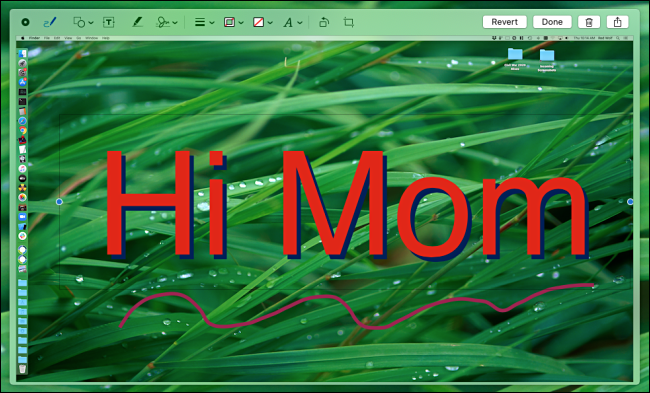
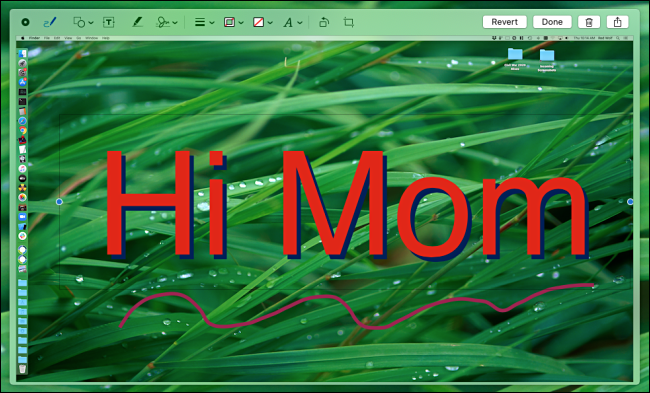
Mais c'est une grande capacité supplémentaire pour les personnes qui veulent juste prendre rapidement une capture d'écran.. Par chance, Apple facilite la désactivation de cette fonctionnalité.
EN RELATION: Comment faire une capture d'écran sur un Mac
Comment désactiver la vignette d'aperçu de capture d'écran sur un Mac
Pour désactiver la miniature de capture d'écran, appuyez sur Commande + Décalage + 5 de n'importe où sur votre Mac. Une barre d'outils de capture d'écran spéciale apparaîtra en bas de l'écran. Cliquez sur le bouton “Les choix”.
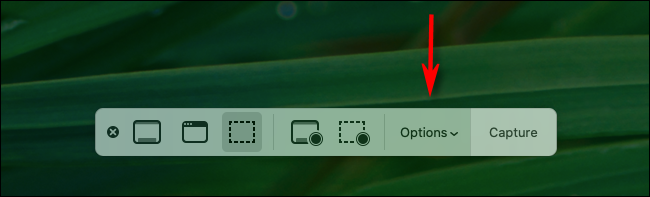
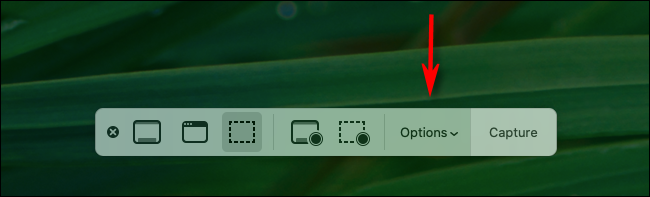
Un petit menu apparaîtra. Dans la rubrique “Les choix” de ese menú, décocher “Mostrar miniatura flotante”.
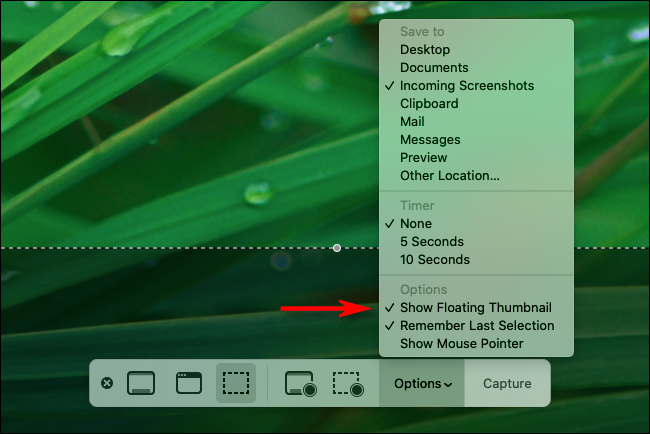
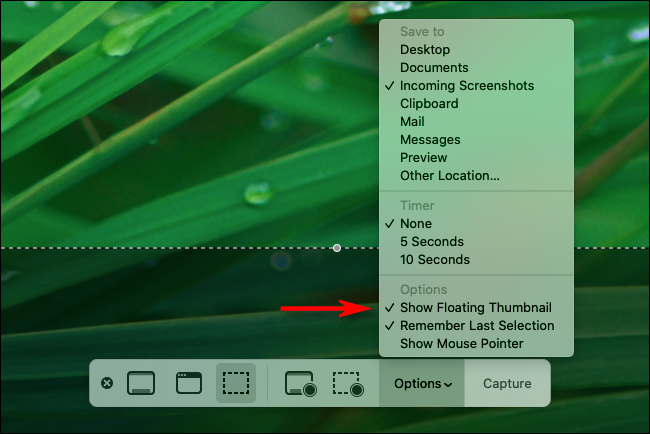
Quand j'aurai terminé, cierre la barra de herramientas de captura de pantalla presionando “Échapper” o haciendo clic en el pequeño botón “X”.
À partir de maintenant, chaque fois que je prends une capture d'écran en utilisant Command + Décalage + 3 la commande + Décalage + 4, l'image sera rapidement enregistrée directement à sa destination correcte. Plus de retards de vignette!
EN RELATION: Comment faire une capture d'écran sur un Mac
setTimeout(fonction(){
!fonction(F,b,e,v,m,t,s)
{si(f.fbq)revenir;n=f.fbq=fonction(){n.callMethod?
n.callMethod.apply(m,arguments):n.queue.push(arguments)};
si(!f._fbq)f._fbq=n;n.push=n;n.chargé=!0;n.version=’2.0′;
n.queue=[];t=b.createElement(e);t.async=!0;
t.src=v;s=b.getElementsByTagName(e)[0];
s.parentNode.insertAvant(t,s) } (window, document,'scénario',
'https://connect.facebook.net/en_US/fbevents.js’);
fbq('init', « 335401813750447 »);
fbq('Piste', « Page View »);
},3000);






